
-
AKVIS ArtWork免费版下载
大小:123.3M系统:Win7/8/10 类别:图像处理语言:简体中文 时间:2019-11-03 18:32:16

有时候,图片特效比起图片本身更加重要。好的PS大师可以将通过添加特效从根本上改变一张图片。AKVIS ArtWork是一款非常优秀,功能实用的图像特效处理软件。它将先进的技术和艺术进行结合,提供了油画、漫画、钢笔及水彩画四种绘画风格,并且转换之后的质量是比较的高,无需这进行使用其他的软件进行修改,可以通过调整文字水印、亮度、图片色彩强度、清晰、附加曝光等参数,让您的图片可以显示更加清晰。
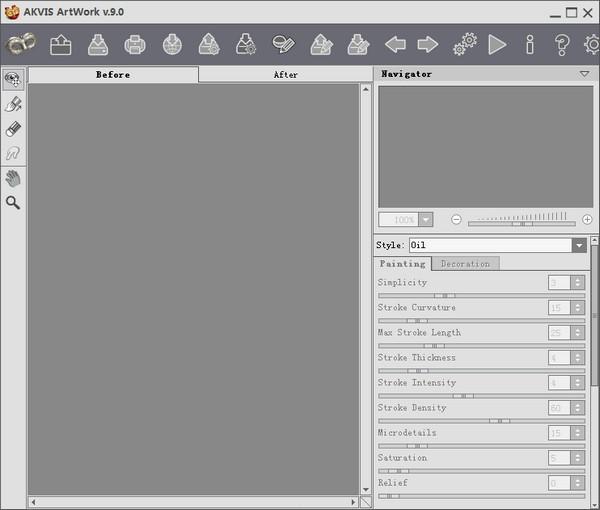
城市景观:油景观
在一个美好的夏天,当我用一个不可抗拒的痒痒画画时,我沿着城市运河走。 我没有油漆,没有画架,说实话,我的景观研究从来没有激动我在绘画老师的学校。 但是我和我一起拍照,所以我拍了一张照片。 然后,使用程序AKVIS ArtWork,我将照片转换为油画。 结果只是我在我心中的画。
创建半加工图像效果
为了使照片到绘画渲染更有趣,并实时显示转换,AKVIS ArtWork提供动画处理选项。 您可以看到在显示最终图像之前,白色空间变得越来越少
HARMONY:油画作品
程序AKVIS ArtWork旨在模仿不同的绘画技术。 在本教程中,我们将把一个女孩的照片变成油画。
水彩绘画
水彩是最困难的绘画技法之一。 水彩画是美丽,通风和光线。 这种技术使用特殊的水彩画,无需浮雕就能产生中风。 笔画的模糊外观通过在湿纸上绘画来实现。 纸的质量会影响水彩画被吸收和干燥时的影响。 在湿纸上绘图时,无需使用刷子。 您可以使用颜料溶于水的铅笔或蜡笔。 这种技术叫做水彩笔。
原始图像结果
注意:我们在本教程中使用ArtWork插件,但您可以使用独立版本并使用相同的参数来获取此结果。
LINOCUT效应
Linocut是一种使用油毡的印版方法,在类似于木刻的技术中。 您将设计切成油毡表面,并将其打印在纸上。
在古典雕刻中,图像由白色背景上的黑色笔画创建。 Linocut的特色表现力,黑白色的强烈对比,以及丰富而丰富的笔画是用柔软的材料制成的。 一些着名的艺术家,如毕加索和马蒂斯。
1、AKVIS ArtWork是一款将你的照片转换成效果逼真的油画软件,是一个完善的虚拟艺术家,结合先进的技术与艺术的方式,无论是肖像或风景画,都能非常完美地对其进行转换,即使按照默认设置也能制作出一个非常精致的手绘作品
2、AKVIS ArtWork为用户提供了四种绘画风格:油画、漫画、钢笔及其它效果;调整参数你可以创建出不同风格的油画效果
3、AKVIS ArtWork还可以添加签名或添加题词,作品提供一个背景设置,用户可以设置粗糙表面(画布、纸张等),使你的艺术作品更惊人。
使用方法
1、进入AKVIS ArtWork的主界面,这时用户可以看到AKVIS ArtWork的主界面非常的简洁,很酷的XP很色界面风格
2、AKVIS ArtWork是多国语言版本的软件,用户可以根据自己的需要来选择界面语言,单击主窗口上方的“设置”图标按钮,然后在打开的窗口中单击“Language”后面的语言图标按钮,在弹出的下拉列表中选择你要使用的界面语言即可;不过AKVIS ArtWork并不支持中文界面语言
3、接下来用户就可以开始制作你的艺术作品了,单击主窗口左上角的“Open image”图标按钮,然后在打开的窗口当中选择要制作艺术画的图片源文件,单击“Open”按钮即可将你所选择的图片导入到AKVIS ArtWork主窗口中
4、图片导入到AKVIS ArtWork主窗口以后,接下来在主窗口右侧Style栏中选择你要制作艺术作品的风格选项,默认效果是油画效果,你还可以创建漫画效果、钢笔画效果或其它效果。在图片中的虚线内用户可以预览到效果图片
5、接下来,用户只要在画笔面板中调整笔触的参数即可,用户只要拖动相应的滑块即可调整参数;调整以后即可在虚线内预览到效果
6、用户还可以为你创建的艺术作品题词,单击主窗口右侧的“Text”按钮切换到文字列表,然后勾选“Use Text”按钮,然后在下面的文字栏中输入你要题词的内容,接着设置一下文字的字体、大小、间距、颜色、位置等
7、文字添加到作品中以后,在虚线框内根本就预览不到你所添加的文字效果,这时用户可以单击主窗口上方的“Run”图标按钮生成预览图片,接下来在预览区中的“After”面板中预览到你所创建的油画效果
8、用户还可以设置画布的粗糙程度,单击主窗口右侧的“Canvas”按钮切换到画布设置列表,在此用户可以画布的粗糙程度,纹理应用参数,受光角度等;同样用户可以在虚线框内查看预览效果
9、设置完成以后,用户想要预览到最终效果,可以再次单击主窗口上方的“Run”图标按钮,然后在After面板中即可预览到艺术作品的最终效果
10、用户还可以选择其它作品风格效果,然后单击“Run”图标按钮来预览其它风格的作品艺术效果
11、漫画效果预览,最后,用户可以将你的作品保存成图片,也可以将作品打印出来;单击主窗口上方的“Save image as”图标按钮,然后在打开的窗口中设置图片的存储路径及文件名称,单击“Save”按钮即可将你创建的艺术作品保存起来
12、保存作品效果图片,最后来欣赏一下最终的油画作品效果,是不是非常的逼真呢
1.在快盘下载站下载该软件
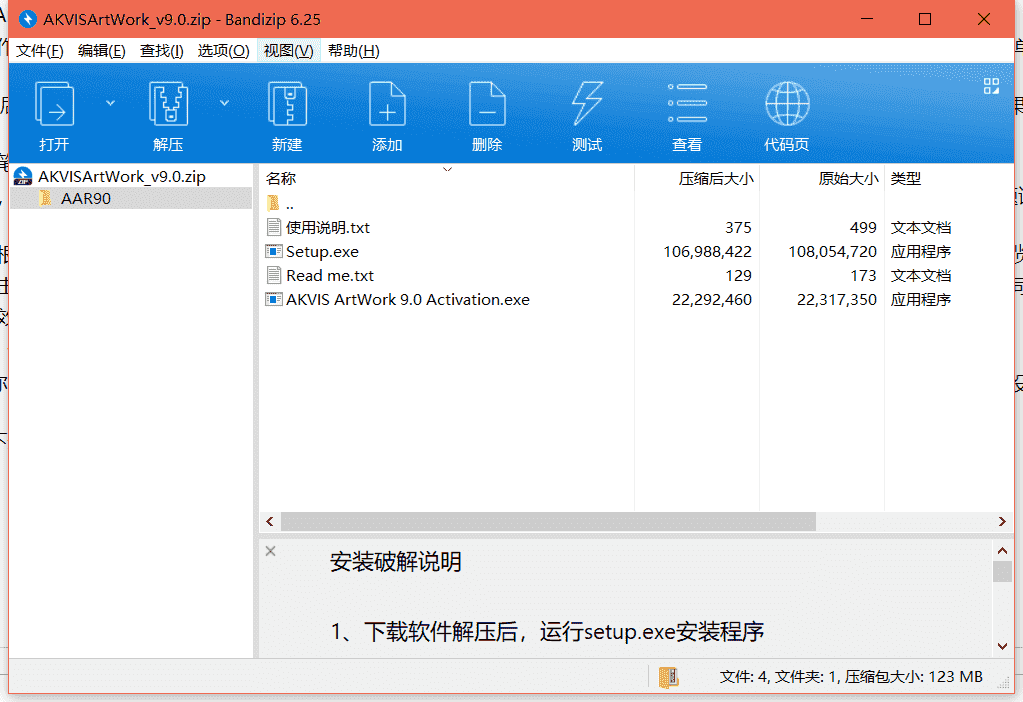
2.解压Setup.exe进入安装界面
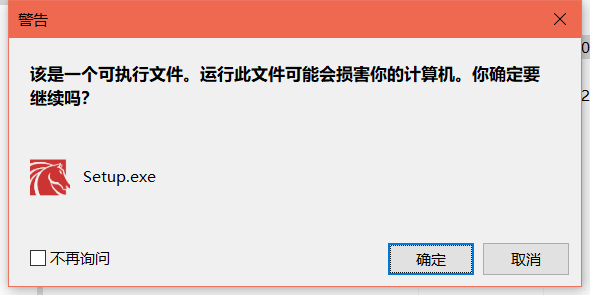
3.选择语言作为安装语言
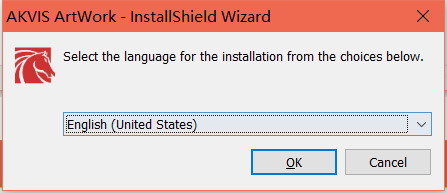
4.阅读协议后,点击我接受
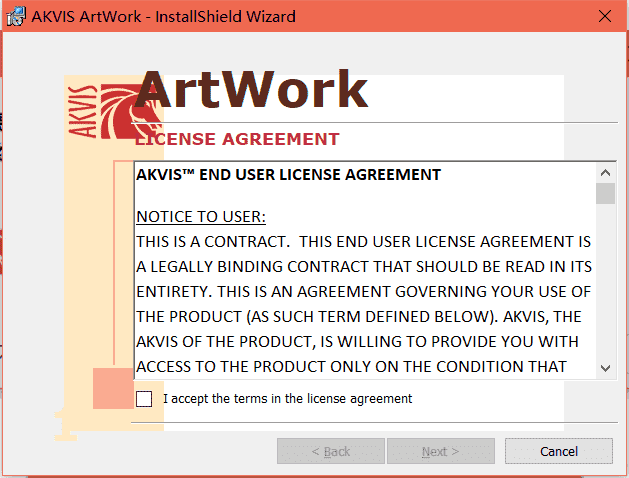
5.选择需要下载的组件
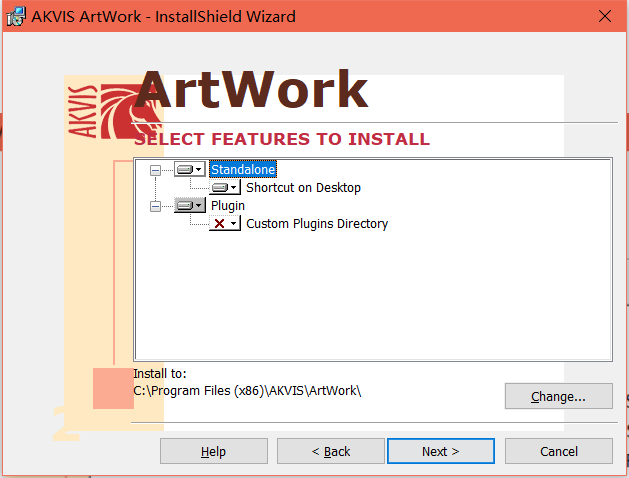
6.安装完成

Adobe Photoshop破解版下载12708人在玩Adobe Photoshop Elements破解版是一款由Adobe公司推出全新型图像编辑修饰处理工具,这个版本是独立产品,去掉了多余的功能,运行起来更加快速,p图效率更高
下载
mathpix snipping tool破解版下载11555人在玩mathpix snipping tool是一款特殊的OCR识别工具,与其他OCR识别工具不同的是mathpixsnippingtool可以识别数学公式然后将它转换成LaTeX编辑器的代码
下载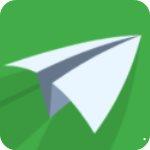
3DOne下载4740人在玩3DOne是一款非常强大且实用的三维创意设计工具,能够帮助我们对模型进行快速设计,凝练最简洁的功能,更直观的图形交互。
下载
公文使用字体下载3503人在玩方正小标宋简体字体是一款美观大方的字体。方正小标宋简体字体适用于各种场合适应性极强,如果您的电脑没有带这款字体,您还在等什么,快来软件园为下载这款正小标宋简体字体吧!这款字体软件绝对不会让您失望的。
下载
方正小标宋简体3078人在玩方正小标宋简体字体是一款美观大方的字体。方正小标宋简体字体适用于各种场合适应性极强,如果您的电脑没有带这款字体,您还在等什么,快来软件园为下载这款正小标宋简体字体吧!这款字体软件绝对不会让您失望的。
下载
PhotoShop 6 下载2685人在玩Photoshop是Adobe公司出品的业界领先的一款数字图像处理软件。Photoshop6.0是已经上市很久但也是最经典的PS版本之一。
下载
tecogan2626人在玩tecogan是一款功能强大的图像图形处理软件。可以修复年久失修的图片,提高图片的清晰程度,且软件速度极快,一张20m的图片只需要2秒左右的时间。
下载
Catia下载1973人在玩Catia是一款强大好用的3D设计软件,拥有多种信息编解码器,可以帮助系统架构师、工程师、设计师和所有贡献者列好的定义、构思和塑造互联世界。
下载
cad2010下载1917人在玩cad2010是针对机械设计人员打造的一款CAD绘图软件,软件拥有AutoCAD相同的操作界面和命令方式,同时增加了符合中国cad行情的新功能,cad2010支持用户更加安全、高效和准确地进行3d图纸设计。让您进行图纸设计时更加的便捷。
下载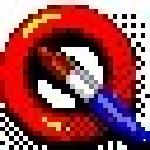
金山画王下载1806人在玩金山画王是一款专为儿童设计的趣味画图软件,金山画王免费版内置卡通人物、动物形象、几十种画笔、印记、线条、形状,孩子们可以自由组合,只需5分钟即可轻松掌握绘画技术,快速上手绘画制作。
下载